Vray代理物闪、运动物体闪、光斑产生的解决办法以及其它经验
VRay的墙面灰和黄以及斑点的解决办法以及漏光的问题.doc

2008年5月27日冰电VRay的墙面灰和黄以及斑点的解决办法以及漏光的问题做点纯白的墙色纯度高的彩色墙面先建个简单的房子长6.48米,宽4.2米。
高2.8米这基本是正常房间的尺寸挖个窗户稍微大点的落地窗。
单面建模的同志注意下。
VRay参数低容易漏光。
所以我们把单面建模的片给个Shell (Shell——壳材质,包裹)有厚度的墙不容易漏光!一个片虽然也可以渲,但容易漏光!(不用单面建模的不用壳材质)我们来个模拟天光的平面灯。
盖住窗户!来个摄像机。
MAX的注意把摄像机远近截面都取消。
不然摄像机视图有时候太往后就渲成一片漆黑啦。
摄像机广角24材质给VRaymetl(不要给壳材质。
)先把平面灯打好。
从窗户外往里照。
先不忙调参数。
给整个墙一个VRay包裹材质。
包裹的是标准材质。
纯白就好。
不给高光。
包裹层有个基础材质钮,点了,给标准材质然后给标准材质在标准材质里给白色慢射色。
不给高光。
材质赋给墙体现在只有一盏灯。
亮度和天光不会很好。
要配合VRay卷展里的环境天光。
环境在这:注意啦。
没天光,墙会很容易灰。
只有天光墙也很容易灰。
只有两者配合,墙面才比较好调。
就是那个平面灯和天光联手。
这是做白墙的关键。
先把平面灯的亮度调到1。
天光默认。
(环境光就是天光啦。
)平面灯的颜色纯白开GI。
一次、二次反弹都用1。
一次光照贴图引擎。
二次光缓或者蒙特卡罗。
关掉默认灯光!把光照贴图参数调低些。
可以用“low”,也可以用自定义。
-6,-1————开跑是不是很黑?很灰?是这样的。
现在加大灯的亮度到3。
比较不容易爆如果不行,再来调整这个参数:先别管,斑点也别管。
先把墙弄白。
是我们要的白。
现在来跑如果还是不够白。
两种方法:1.在包裹的标准材质上给8的自发光。
2.改变墙体的VRay属性。
增加墙体的接受GI。
这时候如果还用线性曝光方式,肯定曝光无疑。
那怎么办呢?点黄线里面的参数。
这里是接受GI。
默认是1,改成1.2已经够白,别怕曝光嘛现在把Color mapping里的曝光方式改成指数。
vray3.0渲染物体闪烁解决方案

本篇收录了多位专家用户在制作专案以VRay算图时避免算出闪烁动画的实战技巧。
算出不闪烁的动画并不是只有Irradiacne map的prepass+rendering那样单纯而已,因为造成闪烁的原因并不只有不足的GI所造成的光斑会让动画闪烁,阴影的采样以及模糊反射的材质采样不足,还有大量细节与不足的反锯齿也会影响。
在新版的V-Ray出现“不闪烁动画”的单一勾选选项之前,我们都还是得乖乖的手动调整相关参数: )以下是快速介绍通用法则,最佳解决方案的简介:FLICKERING BLOTCHES闪烁的光斑通常是不正确或不足采样的Irradiance map所造成的,有三种状况会造成闪烁的光斑。
1、状况一:场景中只有摄影机移动,这种状况最简单,用multiframe incremental calculation 的方法最棒,不会产生任何的闪烁,而且计算相当迅速;2、状况二:单一物件,或是只在很小的区域移动,其余的物件静止不动(例如一辆车在大楼前面移动。
这种状况跟状况一很类似,方法是你先隐藏移动的物件(例如那辆车)然后做跟状况一一样的步骤,然后取消隐藏移动物件,使用3、3、状况三,每个frame GI都不同,例如:天光移动,所以GI也改变了。
这种方法需要长时间的计算,我们会用“animation>prepass”一格一格地计算GI然后再用“animation>rendering”来进行每格的内差计算(“interpolation frames”) irradiance map会载入(比方说每三个frame)然后平均之,这样的方法算图慢且消耗记忆体,但是可以得到最佳的效果。
vray_flicker_free_09 FLICKERING NOISE闪烁的杂讯以下原因会造成vray闪烁的杂讯:1、区域阴影(Area shadows)2、dome的直接光(事实上跟区域阴影一样)3、材质的glossiness小于14、将primary bounces设定为Brute force5、反锯齿不足6、Camera subdivision当使用动态模糊或是景深主要有两种方法能够修复闪烁的杂讯1、将参数的subdivisions设高2、采用好的反锯齿选项,这种方式比较好,但需要更长的时间计算,因为会计算影像的每个像素,而不是整片区域计算(容易产生杂讯)。
vary教程[精彩]
![vary教程[精彩]](https://img.taocdn.com/s3/m/a649c149f8c75fbfc77db2f8.png)
vary教程[精彩]VARY教程这就是vray for sketchup的工具栏了,咱们的教程从“O”这个按钮开始。
“O”,即Options(选项),点击打开vray参数选项面板:(我习惯使用的是英文版,因为好的教程都是英文的,学起来有个对应,方便些,但是为了大家方便,我就搞双语教学啦。
)我们一个一个的来看:一、参数读取选项点Load,会弹出以下窗口:这些参数预设还是有点用的:A( 通常来讲,如果你不懂vray,选择了high或very high级别的参数,且场景中没有你自己添加的灯,又不是在室内的话,就能得到一个俗称“傻瓜渲”的效果,基本和skp中所见一致,清晰程度还是有保证的。
B( 第二个用处是你在学习vray参数的过程中,可以看看这些不同精度参数的区别在哪里,从而理解怎么调叫提高参数,怎么调叫降低参数,呵呵。
C( 或者你已经熟悉了vray,当你想渲正图的时候,直接读取一个very high,然后在这个基础上改参数,还是很方便的。
存取参数的功能还会有其他方便的用途,比如在使用发光贴图作为首次引擎,使用发光样本文件进行“渲小图,出大图“的时候,用这个切换参数会很方便。
“渲小图出大图”放后面讲。
二、全局开关从这里开始,我要开始发散的讲了,帖子的标题叫由参数面板说开去嘛,我不会只讲软件,vray参数详解网上早有了,但是能不能理解每个参数,并且用好,就是另外一回事情了。
第一个值得思考的问题,我们为什么能看到身边东西、外面的世界,大家肯定懂得:首先,有光,然后物体会反射光,这些光被眼睛捕捉到,在脑中形成了视觉的形象。
那么继续思考,白天的光源只有太阳,那么不能被太阳直射到的地方的光是怎么来的呢,为什么背阴的房间也是亮的呢,因为光能够被反射,环境中的万物都在反射光线,并且通常是由一点散射至四面八方的漫反射,大地,天空,建筑,树,车,人等等。
由于这样的反射,把太阳这个主光源的光,分散到了世界的各个角落,整个世界都是亮的,每个角落,只要他不是封闭的,或多或少都能被漫射光间接地照亮。
虚拟现实应用中常见的画面闪烁问题解决方法

虚拟现实应用中常见的画面闪烁问题解决方法虚拟现实(VR)技术已经逐渐成为了现代科技领域的热门话题。
通过虚拟现实技术,我们能够身临其境地体验游戏、电影和其他虚拟场景。
然而,虚拟现实应用中常见的画面闪烁问题一直以来都困扰着用户,降低了其使用体验。
本文将探讨这一问题的原因,并提出一些解决方法。
首先,让我们了解一下画面闪烁问题的原因。
在虚拟现实应用中,画面闪烁通常是由于刷新率不匹配导致的。
刷新率是指显示设备每秒刷新图像的次数。
如果刷新率过低,用户在移动头部时可能会感到画面模糊或闪烁。
这是因为虚拟现实设备需要实时更新用户的视角,如果刷新率不足,画面就会出现明显的延迟和闪烁。
为了解决这一问题,首先我们可以考虑提高显示设备的刷新率。
目前市面上的虚拟现实设备大多具备90Hz或120Hz的刷新率,这已经相当接近人眼的极限了。
然而,随着技术的不断进步,未来可能会有更高刷新率的设备问世,从而进一步减少画面闪烁问题。
其次,我们可以通过优化软件算法来改善画面闪烁问题。
在虚拟现实应用中,实时渲染是一个非常重要的环节。
通过优化渲染算法,可以减少画面闪烁的发生。
例如,采用更高效的图像压缩算法和渲染技术,可以减少数据传输的延迟,从而提高画面的稳定性和清晰度。
此外,还可以通过增加硬件设备的缓冲区来减少画面闪烁。
缓冲区是指存储图像数据的临时存储区域。
通过增加缓冲区的大小,可以提高数据传输的速度和稳定性,减少画面闪烁的发生。
当然,这也需要硬件设备的支持,但是随着技术的进步,这一问题将逐渐得到解决。
此外,还可以考虑使用眼动追踪技术来减少画面闪烁。
眼动追踪技术可以实时追踪用户的视线,并根据其视线的位置和移动来调整图像的显示。
通过这种方式,可以使画面更加稳定,减少闪烁的发生。
然而,眼动追踪技术目前还处于发展初期,需要进一步的研究和改进。
最后,用户在使用虚拟现实应用时也可以采取一些措施来减少画面闪烁的影响。
例如,避免长时间连续使用虚拟现实设备,适时休息眼睛,给眼睛一些放松的时间。
解决vray动画闪烁的问题

解决vray动画闪烁的问题在动画开始与结束各生成一次 i-map贴图,结合(Add to current map)后保存i-map贴图,在渲染动画中调用之,所以并不存在抖动的问题。
不过这样做的前提是场景中没有物体在移动才可以。
Step One. Render the first frame.Stpe Two. After that is done save an irradience map.Step Three. Load that saved map and then check of incremental add to current map.Step Four. Render to targa's.....5 --- best 4 3 --- average 2 1 --- worst一般说来, 要想解决vray动画的闪烁问题有两个方法:1. 用直接计算方法2. 用上文所说的 I-map方法但是这样用个前提, 那就是你的 max/min hsph必须足够高, 否则图面就会闪烁.GI软件的I-map算法有两种方式存储漫反射信息1. 采用场景物体几何网格的顶点颜色来记录间接光照信息 , 也就是说不管相机视图是否看到的物体, 是否有遮挡, 程序仍然记录着光照信息很显然, 这种方式要想表现变化较大, 较细腻的光照情况, 场景物体几何网格划分必须足够小。
这种方式的好处是i-map与相机视图无关. I-map一旦算好相机可任意移动但是建模有限制. 大家都熟悉lightscape为什么有建模限制的原理吧.采用这种方式的 GI软件有 lightscape insight viz4 lumaire 但是他们的建模限制是完全相同的, 他们的 GI精度, GI计算量与模型的几何划分网格数量密切相关,这种方式理论上适合做动画。
2. 另外一种方式是基于相机视图, 将场景中的物体划分为一个个小格,采用小格中心点来记录间接关照信息也就是说相机视图图中看不到的物体, 程序就不划分了, 也就没有光照信息了 fr, vray均采用这种计算方式,max/min 实际上定义了 I-map网格的大小与分布很显然, 这种方式要想表现变化较大, 较细腻的光照情况, 场景物体几何网格划分必须足够小这种方式的缺点是 i-map与相机视图有关关. I-map一旦算好, 相机不可任意移动但是但是这种方式也有好处, 他的建模无限制. 还有一个最大的好处. 一旦场景的物体的外表面确定了, 场景物体的内在网格划分, 面数, 顶点数与GI的计算速度精度无关,这就是为什么vray, fr特别适合作建筑室外鸟瞰的原因了, 它对模型的面数不敏感, 数十万个面的模型 vray简直是飞快. 大家可以建个简单的场景试验一下用vray作建筑渲染吧? 还有一点要注意, 模型面数大了之后, 渲染时要调入内存, 这也影响了计算速度这种方式理论上不太适合做动画 vray的I-map算法与相机镜头视图密切相关, 理论上动画每一帧都要计算一幅i-map, 采用十帧技术, 时间上是节约时间的一种方法, 因为10帧的过程相机移动并不大, 这时图面往往容易闪烁理论上, 每一帧都要计算一幅I-map vray有一种聪明的算法, 相机移动, vray只计算因相机视图变化而引起的i-map的变化部分,这就是先算一幅i-map, 然后用increasement I-map参数的原因, 它只计算了I-amp的变化部分但是这样用个前提, 那就是你的 max/min hsph必须足够高,否则图面就会闪烁.还有一点, vray实际上计算 GI并不充分, 它实际计算的 I-map的结果用第三种插入方式可以看到, I-map 图面上带了大量的明暗斑点. 而且每一帧的斑点位置是不同的. 想象一下, 一幅幅带着斑点的i-map在动起来是不是有点闪烁,still图面显得干净是由于interp参数的作用, 相当于viz4中的 filter, 用一种固定的计算机算法将斑点去除了, 相当于ps中的去斑滤镜. 可惜在动画计算中, 此参数失效,为了让i-amp不带斑点, 必须使用较高的 max/min hsph, 可是这样计算时间太长一般来说我不主张用fr , vray来计算动画, 因为消除上说要用较高的GI参数, 可是一版动画对一帧的图幅及GI要求并不太高,为什么不用 viz4 lightscape insight lumnaire来计算动画呢, I-map 一计算好, 相机可任意移动? 对了 lumnaire升级了, 它的渲染质量有了明显的提高, 建议大家钻研一下.Step One. Render the first frame.Stpe Two. After that is done save an irradience map.Step Three. Load that saved map and then check of incremental add to current map.Step Four. Change AA settings to -4 -4 on adaptive.Step Five. Dont save your image.Step Six. When the animation is calculated THEN you save your final Irradiance map.Step Seven. Choose Load for your Irradiance map and reset your AA settings.Step Eight. Now you can save your rendered files whether they are tga. tif. avi or whatever you prefer. Iusually go for tifor tga.。
绝对有用:Vray知识及Vray常见问题解决方法

看完收获很大的:Vray的标准材质(VrayMtl)于max的标准材质(Standard)相比有什么特点: Vray的标准材质(VrayMtl)是专门配合Vray渲染器使用的材质,因此当使用Vray渲染器时候,使用这个材质会比Max的标准材质(Standard)再渲染速度和细节质量上高很多。
其次,他们有一个重要的区别,就是Max的标准材质(Standard)可以制作假高光(即没有反射现象而只有高光,但是这种现象在真实世界是不可能实现的)而Vray的高光则是和反射的强度息息相关的。
还有在使用Vray渲染器的时候只有配合Vray 的材质(标准材质或其他Vray材质)是可以产生焦散效果的,而在使用Max的标准材质(Standard)的时候这种效果是无法产生的。
在Vray使用全局光照之后,如果没控制好房间内部会产生色溢的现象,请问有什么方法可以改变(控制)色溢的现象发生???1:用vr的包裹材质可以很好的控制房间内部会产生色溢的现象具体方法是再原来的材质的基础上加一层包裹材质然后减少物体发射GI的大小2:把产生全局光照GI 适度的减小``就可以控制色益的问题3:按F10, 在间接照明中降低饱和键,可改善颜色益出.使用Vray渲染,如果没控制好参数,会产生噪点,如何处理??造成图面有噪点的原因主要和材质选择和灯光的曝光不足有主要关系1:在选择材质方面最好选择Vray的材质(而不要选择Max的材质)2:提高首次和第二次的反弹倍增值(Primary bounces及Secondary bounces的Multiplier)以提高间接照明的反弹亮度。
3:增加细分值,其中包括灯光的细分,材质的细分,半球细分值,焦散的细分,模糊细分,全局细分等细分值。
它可以有效的提高对细节的表现效果4:提高采样的数值,如补差采样(Interp sample)等采样的比率及数值。
它可以提高Vray对场景渲染的准确性,减少误差和噪点的产生5通过对Vray的核心技术(rQMC sampler)的设置来控制噪点的产生。
vr渲染提高效率 避免闪烁

VR渲染提高效率避免闪烁——发光贴图查看器(irradiance map viewer)的应用温元本一、提高效率——几个疑问1、Irradiance map 光子图?Irradiance map 是一种间接照明算法,正确翻译:发光贴图采样。
2、发光贴图的质量跟参数之间的关系在使用vr渲染器渲染动画序列之前,我们基本上一定会隔桢渲染发光贴图,俗称“跑光”。
这里我听到过几种分歧:有人说渲染原尺寸,参数-4 -3足够。
有人说渲染一半尺寸足够,参数给高点-3 -2这样质量更高。
还有制作效果图的同事渲染得比例更小,六分之一,参数给到了-3 -1。
以上所有质量上的设置都满足我们的工作需要,但是很混乱,因为我们对vr渲染的质量和参数之间的关系没有概念。
于是我使用Irradiance map viewer做了下面几个试验。
对比(720*404)[-4-3]和(360*202)[-3-2](720*404)[-4-3]渲染时间:发光贴图10s 帧缓存5sVr发光贴图采样采集到1283个采样点。
渲染时间:发光贴图10s 帧缓存5sVr发光贴图采样采集到1275个采样点。
结果:两种方式几乎一样,采样点分布及密度基本相同结论:vr渲染发光贴图的质量是和最终渲染的画面分辨率有密切关联的,以上2种方式得到的发光贴图质量、渲染时间、最终画面质量基本一致。
对比[-4-2]和[-3-3]720*404[-4-2]渲染时间:发光贴图15s 帧缓存5sVr发光贴图采样采集到1958个采样点渲染时间:发光贴图19s 帧缓存5sVr发光贴图采样采集到2650个采样点结果:数据(采样点数量、渲染时间)上来看【-3-3】的发光贴图质量好过【-4-2】。
但是分辨实际图像,发现一个有趣的现象。
【-4-2】的图像在物体交接的地方变化更丰富。
通过Irradiance map viewer 工具对以上两个发光贴图进行分析:【-3-3】采样点密度较高、基本均匀。
VR的常见问题解决方法

在Vray使用全局光照之后,如果没控制好房间内部会产生色溢的现象,请问有什么方法可以改变(控制)色溢的现象发生???
1:用vr的包裹材质 可以很好的控制房间内部会产生色溢的现象
具体方法是再原来的材质的基础上 加一层包裹材质 然后减少物体发射GI的大小
2:把产生全局光照GI 适度的减小``就可以控制色益的问题
Min samples(最小采样数)它实际是控制Vray在应用早期性终止技术时,每条光线被打散后想成的最小光线的个数,数值越大,光线传递越充分,携带的物体(颜色)信息越准确,渲染出的结果也越精细,噪点也越少。
Global subdivs multiplier(全局细分倍增值)这里控制的是Vray全部的细分的倍增值,他会对之前第三点里的所以细分值全部倍增,所以要谨慎使用!!
块模式:在这个模式,计算每渲染块单独的发光贴图,不计算全局发光贴图,除了一些特殊案列外,不推荐使用这个模式,使用单帧模式来代替
动画(预处理):为每帧单独计算新的发光贴图并保存,在这个模式,不渲染最终的图像-仅计算出全局发光贴图,这是作为预先与移动对象渲染动画的第一步
动画(渲染):使用已计算好的动画(预处理)发光贴图并与移动对象以插补的方式进行渲染最终的动画
vray的另外两个采样系统都是属于优化算法,就是会去判断哪些像素对应的场景内容比较多,从而发射更多的射线去计算这些复杂像素,这样就比较容易理解了,所谓min什么就是最少发射射线数,max就是最多,adaptive subdivision可以用负数了,-1就是每4像素发一条,-2就是每16像素发一条……
2)材质编辑区域(材质编辑器),用于对vray材质的编辑和修改
3)创建修改参数区域(创建修改面板),用于创建编辑和修改vray特有的物体
[VIP专享]vray渲染去除杂点、黑斑、光斑
![[VIP专享]vray渲染去除杂点、黑斑、光斑](https://img.taocdn.com/s3/m/85c7c9d6b307e87100f6967f.png)
vray渲染去除杂点、黑斑、光斑的室内实例教程PART I:调节GI设置一、首次渲染1 选择VRay为当前渲染器.VRay默认设置对于快速预览不太适合,所以在渲染前先调节一下相应设置2 打开Global switches卷展栏,勾选Override mtl项,并选择一个默认的VRayMtl 材质来替代场景中的所有材质3 在Image sampler卷展栏中选择Fixed方式的抗锯齿4 设置预览分辨率为400 X 3255 在System卷展栏设置Region size为32 X 326 相应地,可以打开在图形显示渲染时间7 点击Render看一下效果二、GI预览:相关图片:001.jpg1 在Indirect illumiantion卷展栏打开GI2 选择一次反弹和二次反弹方式均为light map(注:新版为light cache)3 在Light cache卷展栏将Subdivs设为500,这只是为了快速预览效果,在最终渲染将会将其调回10004 为了更快渲染,把Interp.samples设为5.勾选Show calc phase以观看计算过程5 渲染;结果看到非常多的杂点,但也看到了场景中光照的大致分布效果.三、调节相关图片:001.jpg1 场景看起来还是相当的黑,要搞亮一点.这里有几个方法来解决.其中之一就是加大各个灯的亮度值.但是,这样一来只会使得光源直接投射到的地方过亮,照不到的地方还是黑暗的.这里就是一个例子(所有灯光为原来的2倍)相关图片:001.jpg可以看到,增加灯光的亮度值,同样会增加光线的对比,这场景看起来依然较黑.可以继续加大灯光的亮度,但场景中光线直接照射的地方将会嚗掉,且会减慢GI的计算速度.So,取而代之增加灯光的亮度,这里可以简单地将材质调亮.2 打开材质编辑器,选择第一个材质球,用它来取代Override3. 将其diffuse颜色设为RGB(200,200,200)4渲染结果比之前更好了,虽然灯光的亮度和场景打开时一样,但整个场景已经亮起来了.这里,可以调节一下灯的角度,颜色等等,以达到自己想要的效果相关图片:001.jpg四、更好的GI效果这里用到的GI设置是快速预览的常用设置1 将一次反弹设置为Irradiance map方式2 在irradiance map中选择Medium预设置3 勾选Show calc phase打开预览计算过程4 渲染相关图片:001.jpg五、更好的抗锯齿和更少的杂点GI看起来已经OK啦,但还是不够平滑和较多杂点,现在就处理这些问题5.1 设置Image sample type为Adaptive QMC5.2 关掉GI5.3 渲染相关图片:001.jpg现在抗锯齿效果已经出来了,但杂点更多了.现在将调节QMC sample来改善.4 在QMC samples卷展栏将Min. sample设为16,Noise threshold设为0.0025 渲染相关图片:001.jpg杂点少了,但还是存在着.减少Noise threshold的值和增加Min. samples的值也没有多大帮助.需要的是增大面光的取样.可以做的一个方法就系在VRLight的属性那增加subdivs值.但是,如果场景中有大多光的话,这就会需要大量的鼠标点击.取而代之,可以用Global subibs multiplier来调节.6 将Global subdivs multiplier设为4相关图片:001.jpg这里看到依然有杂点,但可以继续增加Global subdivs multiplier的值直到够好为止; 16看起来是个不错的设置值7 设置Global subdivs multiplier的值为16相关图片:001.jpg六. 带GI的最终渲染增加Global subdivs multiplier的值也会影响到irradiance map(光子贴图),所以现在带GI渲染的话,将会变得慢一些.还需要一些调节.1 打开GI2 设置Hemisphric subdivs(HSph. subdivs)的值为8,因为有增加Global subdivs multiplier的值来补偿.3 渲染第一部分结束,下一部分将增加材质来进行.相关图片:001.jpgPart II:带材质渲染一、带材质渲染1 在Global switches关掉Override2 打开反射/折射Max depth限制3 关掉GI4 在QMC sample中将Noise treshold设为0.005,以便更快的预览5 渲染相关图片:001.jpg二、打开GI预览材质1 打开GI 2.2 为了更快预览,将一次反弹设为Light cache方式2 渲染这里可以调节场景中的材质,在快速预览中可以很快的看到效果相关图片:001.jpg三、带材质的更好的GI效果1 将一次反弹设为Irradiance map方式2 将QMC samples的Noise threshold设为0.0023 将light cache的Subdivs设为10004 将light cache的Sample size设为0.03(这样将使得light cache有一点点的平滑效果和轻微的加快计算)5 渲染这就是最终渲染,下一部分将渲染一个完整的大图相关图片:001.jpgPart III:渲染最终图像现在将来渲染最终效果一、调节VRay来渲染更大的分辨率1 设置出图分辨率为1600 X 13002 设置渲染格尺寸为64 X 64这里需要调节irrandiance map属性:现在增大了2倍的渲染尺寸,可以分别在irradance map的Min和Max rate减少23 设置irradiance map preset为Custom4 设置irradiance map的min rate为-55 设置irradiance map的max rate为-3二、. 渲染最终图像1 设置3dsmax保存渲染图像.为了增加精度,可以选择16位色图像格式(比如一个16位色的png文件).相应地,也可以一个.hdr图像文件;这个情况下需要在VRay的G-Buffer卷展栏下选择Unclamped color通道2 按下渲染按键渲染过程将比之前慢,因VRay需要更多时间来计算GI相关图片:001.jpg。
解决虚拟现实设备显示器闪烁的问题

解决虚拟现实设备显示器闪烁的问题虚拟现实(VR)技术已经在娱乐、教育、医疗等领域取得了显著的进展。
然而,有些用户在使用虚拟现实设备时可能会遇到显示器闪烁的问题。
这种闪烁问题不仅会影响用户的体验,还可能引发头晕、恶心等不适症状。
为了解决这个问题,需要从多个方面入手,包括检查硬件连接、调整刷新率、更新驱动程序以及优化电源管理等步骤。
首先,要检查硬件连接是否稳定。
虚拟现实设备通常包括头戴显示器和控制器等部件,这些部件之间的连接必须牢固可靠。
请检查所有连接端口是否正确插入,并确保连接线没有松动或损坏。
一旦发现连接问题,及时修复或更换连接线,以确保信号传输的稳定性。
其次,应调整显示器的刷新率。
刷新率是指显示器每秒刷新显示图像的次数,过低的刷新率容易引起眼睛的疲劳和闪烁感。
虚拟现实设备一般要求较高的刷新率,通常在90Hz以上。
打开设备的设置菜单,找到显示器选项,调整刷新率至推荐值。
如果推荐值仍然存在闪烁问题,可以尝试逐步降低刷新率,直到找到最佳设置。
第三,更新显卡驱动程序。
虚拟现实设备需要强大的图形处理能力,而显卡驱动程序的更新可以提供更好的图形性能和兼容性。
请访问显卡制造商的官方网站,下载最新的驱动程序,并按照说明进行安装。
注意,安装驱动程序前请先卸载旧版驱动程序,以避免冲突。
最后,优化电源管理设置。
电源管理设置可能会影响虚拟现实设备的性能和稳定性。
打开电源管理选项,将设备设置为高性能模式。
在高性能模式下,电脑将提供更大的电力供应,并避免过度节能导致的性能下降或闪烁问题。
同时,还可以检查显示器的亮度和对比度设置,以确保图像显示稳定。
除了上述提到的几个步骤,还有一些其他因素值得考虑。
首先,使用时应避免过度使用虚拟现实设备,适度休息。
长时间佩戴虚拟现实头戴显示器可能会引起眩晕、恶心等不适症状,适时休息可以缓解这些问题。
其次,注意设备的散热。
过热可能导致硬件性能下降,影响使用效果。
保持良好的通风环境,并避免将设备放置在过热的区域。
Vray 参数讲解
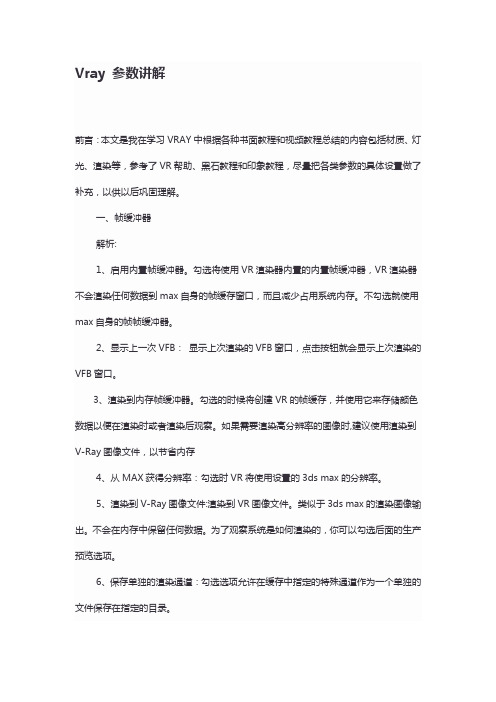
Vray 参数讲解前言:本文是我在学习VRAY中根据各种书面教程和视频教程总结的内容包括材质、灯光、渲染等,参考了VR帮助、黑石教程和印象教程,尽量把各类参数的具体设置做了补充,以供以后巩固理解。
一、帧缓冲器解析:1、启用内置帧缓冲器。
勾选将使用VR渲染器内置的内置帧缓冲器,VR渲染器不会渲染任何数据到max自身的帧缓存窗口,而且减少占用系统内存。
不勾选就使用max自身的帧帧缓冲器。
2、显示上一次VFB:显示上次渲染的VFB窗口,点击按钮就会显示上次渲染的VFB窗口。
3、渲染到内存帧缓冲器。
勾选的时候将创建VR的帧缓存,并使用它来存储颜色数据以便在渲染时或者渲染后观察。
如果需要渲染高分辨率的图像时,建议使用渲染到V-Ray图像文件,以节省内存4、从MAX获得分辨率:勾选时VR将使用设置的3ds max的分辨率。
5、渲染到V-Ray图像文件:渲染到VR图像文件。
类似于3ds max的渲染图像输出。
不会在内存中保留任何数据。
为了观察系统是如何渲染的,你可以勾选后面的生产预览选项。
6、保存单独的渲染通道:勾选选项允许在缓存中指定的特殊通道作为一个单独的文件保存在指定的目录。
二、全局设置解析:1、几何体:置换:决定是否使用VR置换贴图。
此选项不会影响3ds max自身的置换贴图。
2、照明:灯光:开启VR场景中的直接灯光,不包含max场景的默认灯光。
如果不勾选的话,系统自动使用场景默认灯光渲染场景。
默认灯光:指的是max的默认灯光。
隐藏灯光。
勾选时隐藏的灯光也会被渲染。
阴影:灯光是否产生阴影。
仅显示全局光。
勾选时直接光照不参与在最终的图像渲染。
GI在计算全局光的时候直接光照也会参与,但是最后只显示间接光照。
3、材质反射/折射:是否考虑计算VR贴图或材质中的光线的反射/折射效果,勾选。
最大深度:用于用户设置VR贴图或材质中反射/折射的最大反弹次数。
不勾选时,反射/折射的最大反弹次数使用材质/贴图的局部参数来控制。
VRay材质参数调整技巧及灯光打法剖析

在学习VRAY中根据各种书面教程和视频教程总结的内容包括材质、灯光、渲染等,参考了VR帮助、黑石教程和印象教程,尽量把各类参数的具体设置做了补充,以供以后巩固理解。
一、帧缓冲器解析:1、启用内置帧缓冲器。
勾选将使用VR渲染器内置的内置帧缓冲器,VR渲染器不会渲染任何数据到max自身的帧缓存窗口,而且减少占用系统内存。
不勾选就使用max自身的帧帧缓冲器。
2、显示上一次VFB:显示上次渲染的VFB窗口,点击按钮就会显示上次渲染的VFB窗口。
点击。
3、渲染到内存帧缓冲器。
勾选的时候将创建VR的帧缓存,并使用它来存储颜色数据以便在渲染时或者渲染后观察。
如果需要渲染高分辨率的图像时,建议使用渲染到V-Ray图像文件,以节省内存4、从MAX获得分辨率:勾选时VR将使用设置的3ds max的分辨率。
5、渲染到V-Ray图像文件:渲染到VR图像文件。
类似于3ds max的渲染图像输出。
不会在内存中保留任何数据。
为了观察系统是如何渲染的,你可以勾选后面的生产预览选项。
6、保存单独的渲染通道:勾选选项允许在缓存中指定的特殊通道作为一个单独的文件保存在指定的目录。
二、全局设置解析:1、几何体:置换:决定是否使用VR置换贴图。
此选项不会影响3ds max自身的置换贴图。
2、照明:灯光:开启VR场景中的直接灯光,不包含max场景的默认灯光。
如果不勾选的话,系统自动使用场景默认灯光渲染场景。
默认灯光:指的是max的默认灯光。
隐藏灯光。
勾选时隐藏的灯光也会被渲染。
阴影:灯光是否产生阴影。
仅显示全局光。
勾选时直接光照不参与在最终的图像渲染。
GI在计算全局光的时候直接光照也会参与,但是最后只显示间接光照。
3、材质反射/折射:是否考虑计算VR贴图或材质中的光线的反射/折射效果,勾选。
最大深度:用于用户设置VR贴图或材质中反射/折射的最大反弹次数。
不勾选时,反射/折射的最大反弹次数使用材质/贴图的局部参数来控制。
当勾选的时候,所有的局部参数设置将会被它所取代。
vray渲染出现光斑深度分析vray渲染时

vray渲染出现光斑深度分析VRAY渲染时/seckw-dnJheea4suafk-WHuue OsOWFieaWkQZe304.html最近有网友提出“vray渲染出现光斑深度分析:VRAY渲染时”等问题,小小知识站提取了各大知名网站有关“vray渲染出现光斑深度分析:VRAY渲染时”的部分信息,请注意,文中的内容不代表本站的观点,不要相信任何联系方式。
下文是关于“vray渲染出现光斑深度分析:VRAY渲染时”的一些信息:题目:p/p p这是小样,本人新学的,不知道怎么处理,这情况也是第一次见./p参考:打开VRAY渲染设置-全开关-材质-勾选最大深度即可。
默认为2就好了。
这是因为高光无限造成的原因。
设置为2,是只反/折两次。
深度分析:VRAY渲染时影响渲染速度的综合因素问题:深度分析:VRAY渲染时影响渲染速度的综合因素回答:VRAY是比较常用到的渲染工具,但是我们经常听到使用者说,我的渲染速度好慢,这是什么原因呢?今天我们就来分析一下,在VRAY中影响速度的因素涉及到很多方面,总的来说有;模型因素、材质因素,灯光因素,渲染设置因素等等,这些因素又彼此影响、互相制约。
同时也希望这个教程对脚本之家的朋友们有所帮助,我们来看具体的相关因素。
一、模型因素从光子的分布中可...10.Vray渲染常用术语及缩写说明问题:10.Vray渲染常用术语及缩写说明回答:Vray 渲染器常用术语及缩写(对初会有所帮助#jb51.整理)菜鸟常在某些教程中看见像IR LC或LC QMC、AA、DR、PPT、LWF这样的Vray术语缩写,但却不知道是什么意思下面就简单解释一下这些缩写的含义(按字母顺序):AA:英文全称- Antialiasing 中文名称- 抗锯齿解释:用有灰度的象素值去平滑...11.Vray渲染常见问题及解决方问题:11.Vray渲染常见问题及解决方回答:...材质的问题当想使用VRAY专用材质和VRAY专用贴图时,在材质样式对话框里却找不到他们(在渲染器安装成功的情况下)解决方法:设置当前渲染器为VRAY 并激活小锁按钮如图2 。
VR的常见问题与处理方法

[研讨] VR的常见问题与处理方法在Vray渲染时,如何去除渲染时产生的黑斑?方法1:调高一些参数比如说QMC采样器那里的把那个默认的0.01调成0.005应该就够用了吧,0.01上面还有个适应数量0.85这个值越大它的杂点和斑点越多。
可以降低这个值,但速度会变慢。
方法2:和黑斑关系最大的是发光贴图里的插补采样In terpsample s这个值越大,场景黑斑越好,一般30-40,过大会使场景阴影不真实。
方法3: 使用高质量的GI参数比如说发光贴图的采样光缓冲的细分光子图的搜寻距离这个都要看具体情况的方法4: 把灯光的阴影细分由默认的8改到20-24左右也会改善黑斑现象,或者将Glo bal switch es 面板下的Rayt racin g组下的光线偏移(Second ary rays bias)值改为0.01不过数值不宜调得太高。
太高会使细节变弱,一般用0.01就好VRay渲染器自带的都有什么灯光类型,他们的特点是什么?VRayLi ght(VRay灯光):它分为3种类型即平面的,穹顶的,球形的,优点:在于VRay渲染器专用的材质和贴图配合使用时,效果会比Ma x的灯光类型要柔和,真实,且阴影效果更为*真。
缺点:当使用VRa y的全局照明系统时,如果渲染质量过低(或参数设置不当)会产生噪点和黑斑。
且渲染的速度会比Max的灯光类型要慢一些。
VRaySu n(Vray阳光):它于VRay Sky(VRay天光)或VRay的环境光一起使用时能模拟出自然环境的天空照明系统。
优点:操作简单,参数设置较少,比较方便。
缺点:没有办法控制其颜色变化,阴影类型等因素。
Vray的置换贴图于M ax的默认置换有什么不同?MAX默认置换和VR置换都有两种方式:1.材质置换;2.修改面板里面的物体置换。
VRAY渲染动画中解决闪烁问题的方法

VRAY渲染动画中解决闪烁问题的方法作者:milkmopStep One. Render the first frame.第一步:渲染第一桢(AA参数调高,我是用-4,-1(机器太烂),这一次渲染只要光子贴图就可以了,可以选择don't render final map,不渲染最终图像,可以节省时间)Stpe Two. After that is done save an irradience map.第二步:渲染完成后,保存光子贴图,也就是第一桢的光子贴图,在光子贴图那一栏里面有save按钮,随便存在一个地方就可以)Step Three. Load that saved map and then check of incremental add to cu rrent map.第三步:读取刚刚存的光子贴图,也就是选from file,找到刚才保存的那个第一桢的光子贴图,然后把from file改成incremental add to current map,将每一桢的光子贴图加入当前光子贴图,这一步很重要,别忘了!!Step Four. Change AA settings to -4 -4 on adaptive.第四步:将AA设置成-4 -4,这样做是为了下一步计算全部动画时能够快速完成,Step Five. Dont save your image.第五步:不要保存你渲染的图像,也就是渲染整个动画,但是不要选择保存到文件,这样在渲染时会出现一个错误提示,不管它,选择是就ok,然后就开始渲染动画了,因为AA参数很低,而且不渲染最终图像,所以渲染每一桢动画速度很快,(视实际情况),Step Six. When the animation is calculated THEN you save your final Irradi ance map.第六步,动画计算完成后,再一次保存光子贴图,这是最终的光子贴图了Step Seven. Choose Load for your Irradiance map and reset your AA settin gs.第七步,读取最终光子贴图(仍然是通过from file),恢复AA设置(不明白为什么要这样做,已经计算完成光子贴图了,好像AA已经没什么用处了吧...)Step Eight. Now you can save your rendered files whether they are tga. tif. avi or whatever you prefer. I usually go for tif or tga.第八步,现在你可以渲染最终动画了,不要忘了,取消don't render final map,保存动画到文件,后面作者说了他常用tga文件格式,不过我还是习惯rla 补充一点,容易出现闪烁的地方1 重合的物体,通常在场景中出现重合的非常紧密的两个物体,它们可能某一个面完全重合,这样在动画中通常会闪烁,即使在扫描线渲染中也会闪烁2 没有厚度的物体,有时候为了省面,做一个高度为0的box,或者拉伸数量为0,这种做法通常会出现渲染错误,产生闪烁,正确的方法是让物体有一定厚度,如果要省面的话,可以用plane,或者将样条曲线直接转化成多边形,只有一个面,而且不容易出错。
- 1、下载文档前请自行甄别文档内容的完整性,平台不提供额外的编辑、内容补充、找答案等附加服务。
- 2、"仅部分预览"的文档,不可在线预览部分如存在完整性等问题,可反馈申请退款(可完整预览的文档不适用该条件!)。
- 3、如文档侵犯您的权益,请联系客服反馈,我们会尽快为您处理(人工客服工作时间:9:00-18:30)。
四、光斑问题解决办法。
光斑问题产生的原因一般是这样的动画场景:
1、相机运动变化幅度过大。
2、相机穿越前后景物体的造型存在很大的差异。
由于动画光子是叠加跑出来的,后面景中的阴影信息必然会叠加到前面景中的阴影上,
若遇到这样的动画场景光斑就将产生。
五、Vray动画场景中建议大家不要用forest的交叉树,因为它的透明贴图树会影响渲染的速度,
特别是当场景中同时堆积了一大片带有透明贴图的树这时渲染速度会变得很慢。
因为vray对于透明贴图的计算没作优化。
*、Vray动画场景中建议大家不要用费聂尔材质,因为我遇到过几个都是用了费聂尔材质的场景
因为以我们平台这么久的实际使用经验来看,发现这种组合非常稳定。
当相机浏览到有费聂尔材质的物体时渲染突然变得异常慢的情况,一删掉后速度立马变快。
七、如果大家想找渲染农场来渲染动画,那么建议大家在正式渲染前最好把场景中
所用到的所有材质贴图、光子、IES、点缓存和代理物等全部归整到一个文件夹中。
八、建议大家使用WinXP 64位系统和打完补丁的64位Max2009+Vray 1.5 Sp4a来制作动画,
一、Vray场景中运动物体闪的解决办法。
跑光子时把运动的物体隐藏不让它们参与跑光子计算,等调取光子正式渲染前
再把这些运动的物体显示出来。
还有一点,运动的物体不要用反射材质不然用此方法还是会有点闪。
二、某些Vray代理物体闪的问题解决办法。
其实解决此问题也不难,按以下参数设置即可:
1、一般场景用此参数:
解决的办法,就是把该场景分成两部分来跑光子。举个例子来说吧,
假如某个动画场景共有600帧动画,相机飞行到300帧时突然拐弯到另一个景中,
这时这个动画场景就要分两部分来跑光子了。
0-300帧跑一个叠加光子,300-600帧再跑另一个光子,光子参数一样,
隔多少帧跟不同场景来定,统一输出文件名,最后,分别调取各自渲染范围的光子来跑成图。
Secondary bounces GI engine:Brute force
7、Irradiance map 光子参数设置 选low 再自定义成Min rate:-3 Max rate:-3
(这个值其实是控制阴影的层次度和细腻度,此值越大阴影的效果越好越细腻,
但是对于动画来讲这个值设得太高没必要-3-3就够用了。)
Adaptive DMC image sampler: Min Subdivs:10 Max subdivs:400
(有些场景按上面的参数还是会有点闪,这时就需要此电影级的参数了。)
ቤተ መጻሕፍቲ ባይዱ
在我的渲染经验中,有些动画场景调高DMC的细分参数渲染时未必会变得超慢,
为什么会这样呢?因为DMC会自动分析当前场景是否需要那么高级品的细分参数。
4、Frame buffer中 关闭Enable built-in Frame Buffer。
5、Global switches中 关闭Reflection/refraction 打开Don’t render final image。
6、Indirect illumination(GI)
Primary bounces GI engine:Irradiance map,
Image sampler type:Adaptive DMC
Adaptive DMC image sampler: Min Subdivs:1 Max subdivs:100
(此值越大越能控制噪点闪的现象,但相应的会增加渲染时间。)
2、特殊场景用此参数:
Image sampler type:Adaptive DMC
三、动画场景快速跑光子的方法(保证光影质量的前提下)。
以下参数适用于大多数动画场景而且效果也不错。
1、隔帧多少一般根据镜头移动变化程度来定。移动平缓的场景建议隔25帧至40帧,
移动变化大的建议隔5帧至15帧。
2、跑光子时的画幅尺寸设置。720的片子设成300,1920的片子设成800。
3、Common中 关闭Rendered Frame Window。
